Monitorar o processamento de chamadas e insights
Como usuário da inteligência de conversa, talvez você queira rastrear e entender o status das chamadas com os clientes. A página Monitoramento do sistema no aplicativo Inteligência de Conversa ajuda a garantir que as chamadas sejam processadas com êxito. Você pode monitorar o status das chamadas que foram processadas, ainda serão processadas ou não puderam ser processadas. Quando ocorrerem erros no processamento de chamadas, você poderá ver os motivos de cada erro e seguir as etapas apropriadas.
Requisitos de licença e função
| Tipo de requisito | Você deve ter |
|---|---|
| Licença | Dynamics 365 Sales Premium ou Dynamics 365 Sales Enterprise Mais informações: Preços do Dynamics 365 Sales |
| Direitos de acesso | Qualquer função de vendas principal, como vendedor ou gerente de vendas Mais informações: Funções principais de vendas |
Exibir a página Monitoramento do sistema
As informações de processamento de chamadas que podem ser visualizadas e rastreadas na página dependem da função atribuída a você.
| Função | Quais chamadas posso rastrear? |
|---|---|
| Administrador | Informações de processamento de chamadas de toda a organização. |
| Gerente de Vendas | Informações de processamento de chamadas suas e da sua equipe. |
| Vendedor | Informações de processamento de chamadas das suas chamadas. |
Faça login no Aplicativo Inteligência de Conversa e selecione Monitoramento do sistema para abrir a página de monitoramento do sistema.
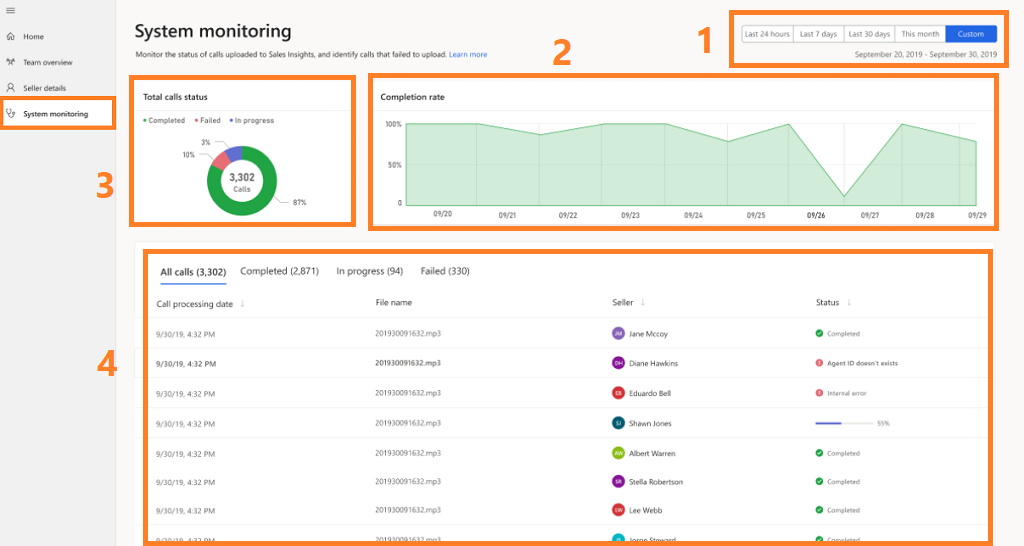
Número Recurso Descrição 1 Filtro do período É possível filtrar as informações na página com base em um período de tempo, como as últimas 24 horas, os últimos sete dias, o mês passado, o mês atual ou um período de tempo personalizado. Por exemplo, para visualizar as informações do mês atual, selecione Este mês e as informações serão filtradas para exibir o status do mês atual em Status do total de chamadas, Taxa de conclusão e lista de chamadas. 2 Taxa de conclusão Este insight mostra a porcentagem média do total de chamadas processadas com êxito em um determinado momento.
Observação: se as chamadas não forem carregadas, por qualquer motivo, elas não aparecerão no gráfico.3 Status do total de chamadas Este insight mostra um gráfico de pizza do número total de chamadas carregadas e a porcentagem média de chamadas em andamento, com falha e concluídas. Neste exemplo, você pode ver que um total de 3.302 chamadas foram carregadas, das quais uma média de 87% foram concluídas (processadas com êxito), 10% falharam e 3% estão em andamento. 4 Exibir a lista de chamadas Esta tabela lista o número total de chamadas carregadas para processamento. A tabela tem quatro colunas: Data de processamento da chamada, Nome do arquivo, Vendedor e Status. Por padrão, as chamadas são classificadas de acordo com a data em que são processadas em ordem decrescente. Você também pode classificar a lista de chamadas de acordo com o nome do arquivo, nome do vendedor ou status.
A coluna Status ajuda a identificar o status de uma chamada, como concluído, em andamento ou com falha. Se uma chamada estiver com falha, um erro será exibido.
Ao selecionar o erro, uma janela pop-up será exibida com informações como o motivo da falha no processamento da chamada, o que você pode fazer para resolver o erro e uma ID da Atividade.
Você pode copiar a ID da atividade e fornecê-la à sua equipe de suporte (ou ao Suporte da Microsoft) para uma investigação mais aprofundada, que pode ajudá-lo a depurar o processamento da chamada e resolver o erro.
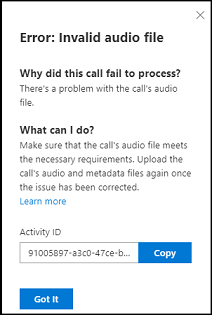
Observação: para visualizar a lista de chamadas de acordo com seu status, selecione uma das guias: Concluído, Em andamento ou Com falha.
Não consegue encontrar as opções no aplicativo?
Há três possibilidades:
- Você não tem a licença ou função necessária. Verifique a seção Requisitos de licença e função no topo desta página.
- Seu administrador não ativou o recurso.
- Sua organização está usando um aplicativo personalizado. Verifique com o administrador as etapas exatas. As etapas descritas neste artigo são específicas para os aplicativos Sales Professional e Hub de Vendas prontos para uso.